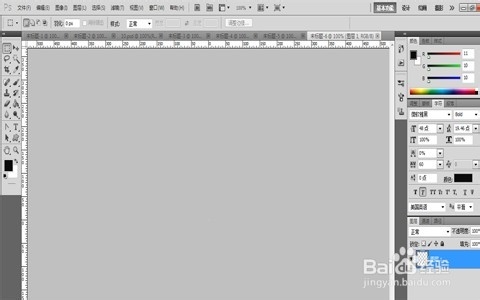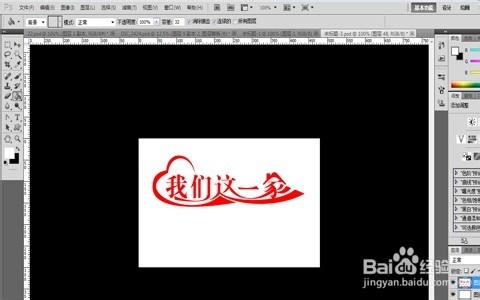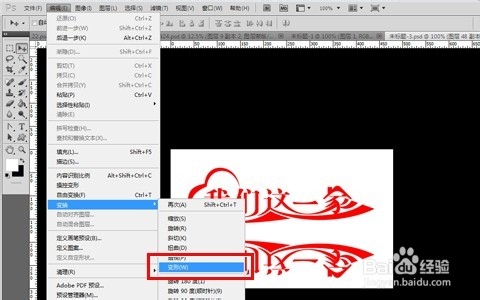超简单photoshop怎么做图片倒影效果图文教程
1、打开photoshop软件
2、打开一张图片
3、Ctrl+J(或点击图片图层)复制,
4、点击【编辑】---【变换】----【垂直翻转】,同时移动到合适的位置,正下方。
5、点击【编辑】----【变换】----【变形】拉升到合适的位置。
6、给所复制的图片创建一个【蒙版】,【前景色为黑,背景色为白】,进行渐变拉动。可以多渐变几次,满意为止。
7、查看制作效果:还不错吧,专为经验而重新做了一次,图片没选择好,新手可以学习学习,高手轻喷,有帮助要点赞哦。
声明:本网站引用、摘录或转载内容仅供网站访问者交流或参考,不代表本站立场,如存在版权或非法内容,请联系站长删除,联系邮箱:site.kefu@qq.com。
阅读量:40
阅读量:34
阅读量:85
阅读量:73
阅读量:36